* See postitus on osa iPhone'i eluPäeva vihje uudiskiri. Registreeri. *
Saate voogesitada muusikat oma iPadist, iPod Touchist ja iPhone'ist oma Apple TV kasutades Apple'i AirPlay funktsiooni. See juhtmevaba valik muudab muusika kuulamise Apple TV-s lihtsaks. Vastame küsimustele "mis on AirPlay" ja "mis on ekraani peegeldamine", samuti funktsioonide erinevustele. Seejärel uurime, kuidas AirPlay muusikat Apple TV-s Apple Musicu või kolmanda osapoole rakendusega iPhone'ist.
Seotud: Apple TV tõrkeotsing: Apple TV taaskäivitamine, taaskäivitamine ja lähtestamine
Ekraani peegeldamine vs AirPlay: kas need on samad?
Paljud inimesed mõtlevad, kas AirPlay ja Screen Mirroring on sama asi. Nii AirPlay kui ka ekraani peegeldamine on Apple'i funktsioonid, mis töötavad juhtmevabalt ühes seadmes esitatava sisu edastamiseks teise. Erinevus seisneb selles, et ekraani peegeldamine on viis kogu ekraani jagamiseks, et keegi teine näeks täpselt seda, mida teie ekraanil vaatate. AirPlay on viis sisu, näiteks heli või video voogesitamiseks rakendusest ilma kõike ekraanil toimuvat jagamata. AirPlay kasutab ka vähem akutoidet kui Screen Mirroring. Meil on artikkel selle kohta, kuidas
ekraani peegel iPhone'i või iPadi telerisse, kui soovite selle kohta teavet saada. Selles artiklis keskendume AirPlayle.Kuidas mängida muusikat Apple TV-s iPhone'ist või iPadist AirPlay abil
Kui olete mõelnud, kas ma saan Apple TV kaudu muusikat esitada? vastus on, jah. See näpunäide sobib inimestele, kellel on vanem Apple TV ja kes ei saa alla laadida Apple'i muusikarakendust või kolmandate osapoolte muusikarakendusi, samuti neile, kellel on uusim Apple TV. Kolmanda põlvkonna Apple TV on varustatud eelinstallitud rakendustega ning neljas põlvkond ja 4K on seda võimelised alla laadida rakendusi. Neile, kellel on uuemad Apple TV-d, on see nõuanne siiski kasulik, kui te ei soovi muusika või taskuhäälingusaadete kuulamist lõpetada ja soovite lülituda otse Apple TV-ga ühendatud kõlaritele.
AirPlay iPhone'ist Otse rakendusest Apple TV-sse
- Veenduge, et teie iPhone ja Apple TV on ühendatud samaga Wi-Fi võrk.
- Alustage sisu esitamist oma muusika või taskuhäälingusaadete rakendus oma iPhone'is nagu tavaliselt.
- Otsige üles ja puudutage AirPlay ikoon (kolmanda osapoole rakenduses võib see veidi erinev välja näha).
- Puudutage valikut Apple TV soovite AirPlay'i kasutada, antud juhul elutoas asuvas Apple TV-s.
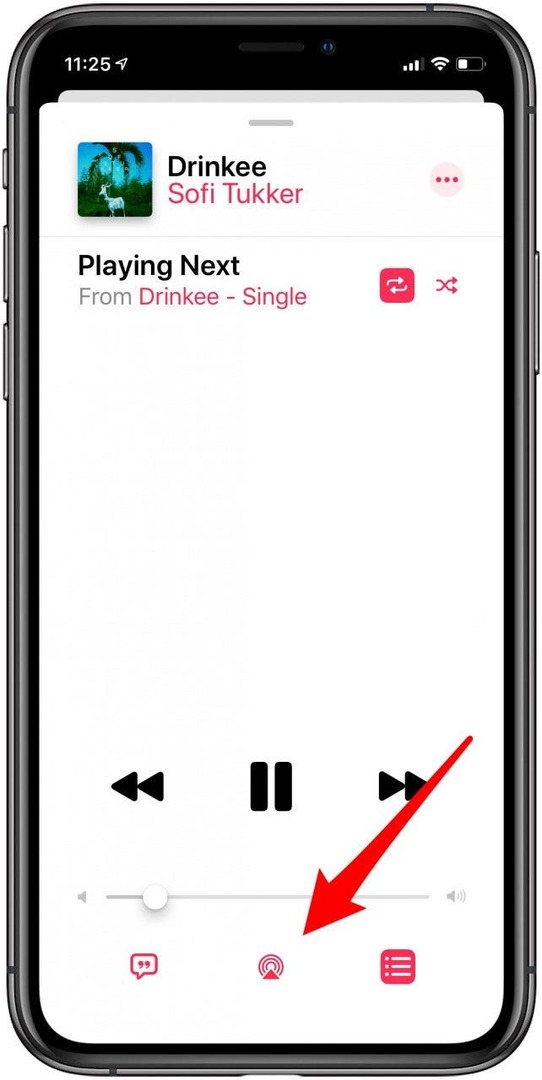
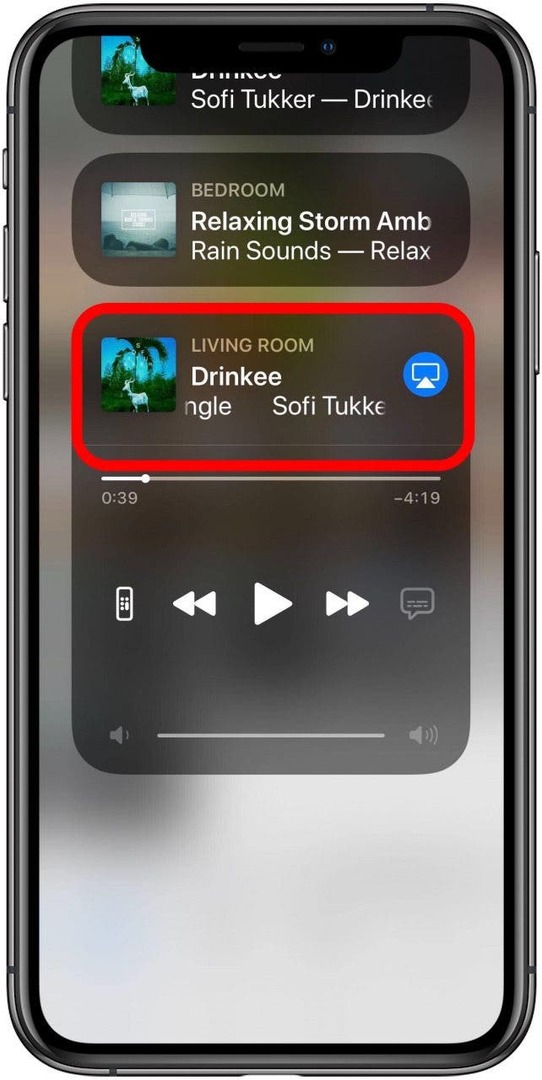
AirPlay sisu saate ka otse juhtimiskeskusest.
AirPlay oma iPhone'i või iPadi juhtimiskeskusest
- Ava Juhtimiskeskus oma iPhone'is või iPadis.
- Puudutage valikut AirPlay ikoon heli taasesituskaardil.
- Puudutage oma nime Apple TV.
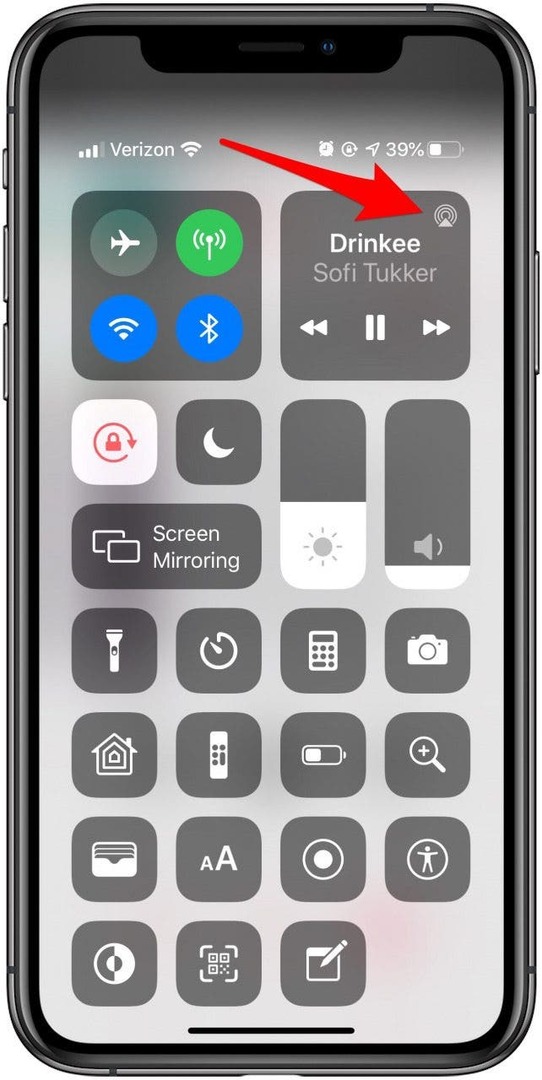
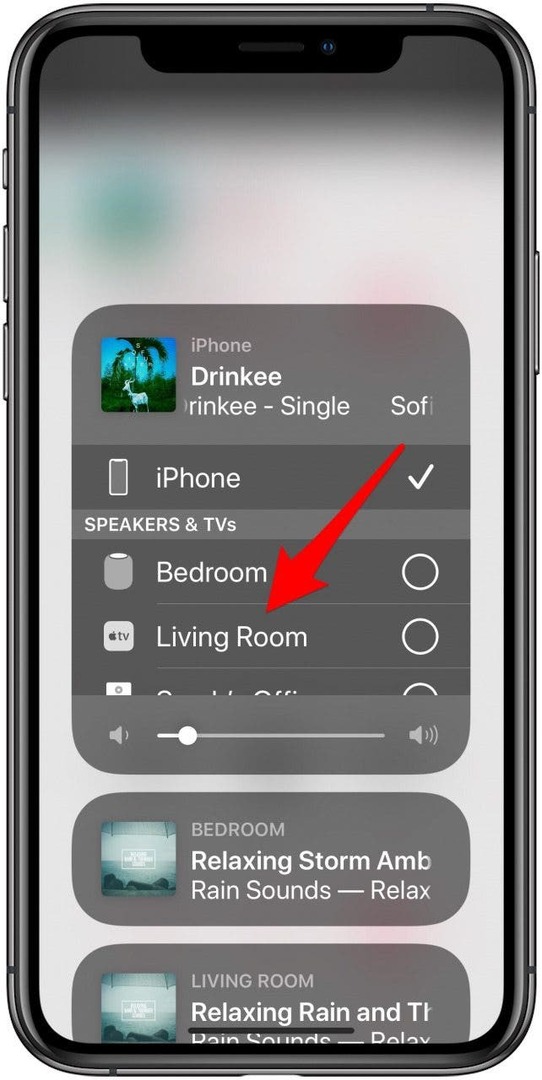
Isegi kui teie Apple TV ei ole sisse lülitatud, lülitub see sisse ja heli hakkab mängima ühendatud kõlarite kaudu seni, kuni need on sisse lülitatud.
Vaadake meie tasuta Päeva tipphetk suurepäraste Apple'i seadmeõpetuste jaoks.